Майнкрафт – популярная видеоигра, в которой игроки строят свои виртуальные миры, сражаются с монстрами и исследуют различные локации. Одним из важных аспектов игры является размер экрана, который настраивается под предпочтения пользователя. Если вы хотите увеличить Майнкрафт на весь экран, следуйте инструкциям ниже.
В первую очередь, убедитесь, что ваш компьютер поддерживает разрешение экрана, необходимое для увеличения Майнкрафта на весь экран. Если вы не уверены, какое разрешение выбрать, можно попробовать установить максимально возможное разрешение и посмотреть, как это будет выглядеть на вашем экране.
Некоторые старые компьютеры могут не поддерживать высокие разрешения экрана, поэтому будьте готовы к возможности изменения настроек вашего компьютера.
Чтобы увеличить Майнкрафт на весь экран, откройте игру и зайдите во вкладку "Настройки". Настройки игры обычно находятся в главном меню или в верхней части экрана. Внутри настроек, найдите раздел "Вид" или "Графика". В нём вы должны увидеть различные параметры, связанные с экраном и разрешением.
В этом разделе вы должны найти параметр "Разрешение экрана" или "Размер окна". Щелкните на этом параметре, чтобы открыть список доступных вариантов. Выберите разрешение, на котором хотите играть в Майнкрафт в полноэкранном режиме.
Как настроить Майнкрафт на полноэкранный режим: пошаговая инструкция
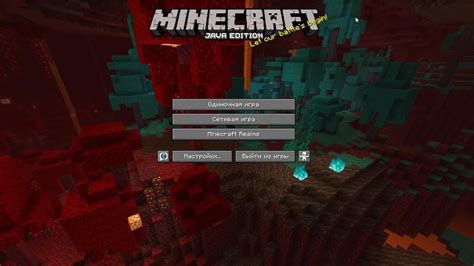
В этой инструкции я расскажу вам, как настроить игру Minecraft на полноэкранный режим. Следуя этим простым шагам, вы сможете наслаждаться игрой на весь экран и получить более удобное игровое пространство.
Запустите игру Minecraft и дождитесь загрузки главного меню.
В главном меню щелкните на кнопку «Настройки» (Settings) в нижнем правом углу экрана.
Настройки откроются в новом окне. В этом окне находится несколько вкладок. Щелкните на вкладку «Графика» (Video Settings).
Во вкладке «Графика» вы найдете различные настройки, связанные с графикой игры. Однако мы сосредоточимся на изменении режима экрана. Найдите настройку «Режим полноэкранного окна» (Fullscreen Mode) и установите эту опцию включенной.
После установки опции «Режим полноэкранного окна» включенной, нажмите кнопку «Готово» (Done), чтобы сохранить изменения и закрыть окно настроек.
Поздравляю! Теперь ваш Minecraft будет запускаться в полноэкранном режиме каждый раз, когда вы его запускаете. Это даст вам больше пространства для игры и улучшит вашу игровую атмосферу.
Если вы хотите отключить полноэкранный режим и вернуться к оконному режиму, просто повторите эти шаги и отключите опцию «Режим полноэкранного окна».
Не забывайте сохранять настройки и наслаждаться своей игрой в Minecraft в полный экран!
Откройте настройки Майнкрафта

Чтобы увеличить Майнкрафт на весь экран, откройте настройки игры. Для этого существует несколько способов:
- Запустите Майнкрафт и находясь в главном меню, нажмите на кнопку "Настройки".
- Если вы уже находитесь в игре, нажмите клавишу Esc, чтобы открыть меню паузы, и выберите пункт "Настройки".
В обоих случаях откроется окно настроек Майнкрафта. Отсюда вы сможете настроить различные параметры игры, включая увеличение размера окна.
Найдите раздел "Видео"
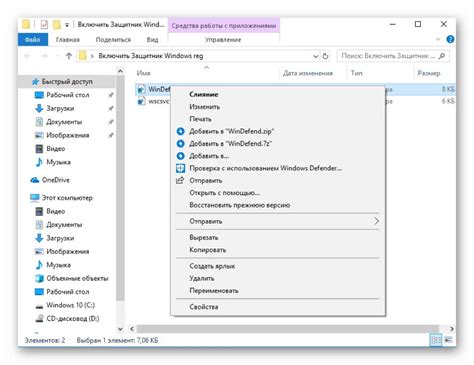
Чтобы увеличить Майнкрафт на весь экран, вам нужно найти раздел "Видео" в настройках игры. В этом разделе вы сможете изменить различные параметры, связанные с графикой и экраном.
Процедура по поиску раздела "Видео" может немного отличаться в зависимости от версии Майнкрафт и вашей операционной системы, но обычно эта опция находится в настройках игры. Вот как найти ее:
- Откройте Майнкрафт и войдите в меню игры.
- Нажмите на кнопку "Настройки", "Options" или что-то похожее (кнопка может иметь символ шестеренки).
- В появившемся меню найдите и выберите раздел "Видео" или "Video".
В разделе "Видео" вы можете настроить различные параметры, такие как разрешение экрана, качество графики, режим полноэкранного режима и другие параметры, влияющие на отображение игры.
Приведенная инструкция является общей, и могут быть различия в зависимости от версий игры и операционной системы. Если вы не можете найти раздел "Видео" в настройках Майнкрафт, попробуйте обратиться к руководству пользователя или форуму, посвященному игре.




